حذف الدردشات في Viber لأجهزة Android و iOS و Windows
مع الاستخدام الفعال لبرنامج Viber messenger ، فإنه يجمع بسرعة الكثير من الحوارات غير الضرورية وأحيانًا غير المرغوب فيها. بطبيعة الحال ، فإن تطبيقات خدمة العملاء لأجهزة Android و iOS و Windows لديها ميزة تسمح لك بحذف أي دردشة. كيف ستتم مناقشته في المقال.
تشير الإرشادات المقترحة في هذه المادة إلى إزالة واحد أو أكثر من الدردشات التي تم إنشاؤها في Viber. إذا كان المستخدم بحاجة إلى محو بعض عناصر المحادثة فقط (رسالة أو عدة رسائل) ، فيجب عليك استخدام التوصيات الواردة في مقال آخر منشور على موقعنا.
مزيد من التفاصيل: كيفية حذف رسالة أو عدة رسائل من Viber لنظامي Android و iOS و Windows
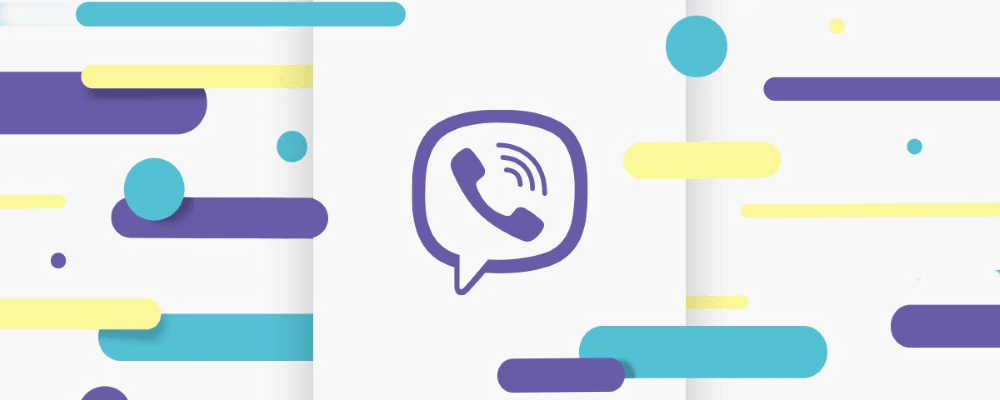
قبل الشروع في العرض التوضيحي لطرق إجراء عمليات معالجة تؤدي إلى إتلاف المعلومات ، من المفيد تذكر إمكانية النسخ الاحتياطي ، لأنه لا يمكن استعادة الدردشات المحذوفة إلا في حالة وجود نسخة احتياطية تم إنشاؤها مسبقًا.
مزيد من التفاصيل: نسخة احتياطية من المراسلات من Viber في بيئة Android و iOS و Windows
محتوى
كيفية حذف الدردشة في فايبر لالروبوت
الإصدار الأول من برنامج messenger client ، والذي سننظر فيه فيما يتعلق بإمكانية حذف مربعات الحوار ، هو فايبر لالروبوت . في الواقع ، لحل المشكلة من عنوان المقال ، ستحتاج فقط إلى القليل من اللمسات على شاشة جهاز Android.
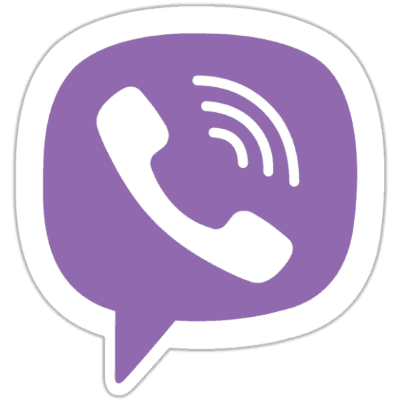
الخيار الأول: دردشة فردية
- قم بتشغيل Viber أو انتقل إلى علامة التبويب " دردشات" إذا كان برنامج المراسلة مفتوحًا بالفعل.
- ابحث في رأس الصفحة عن الدردشة ، أي اسم المستخدم ، والحوار الذي تريد تدميره ، واضغط عليه لفترة طويلة لإظهار قائمة الإجراء.
- انقر فوق "حذف الدردشة" - سيتم محو محتويات المحادثة ، وسيختفي عنوانها من القائمة التي تعمل عبر برنامج المراسلة.
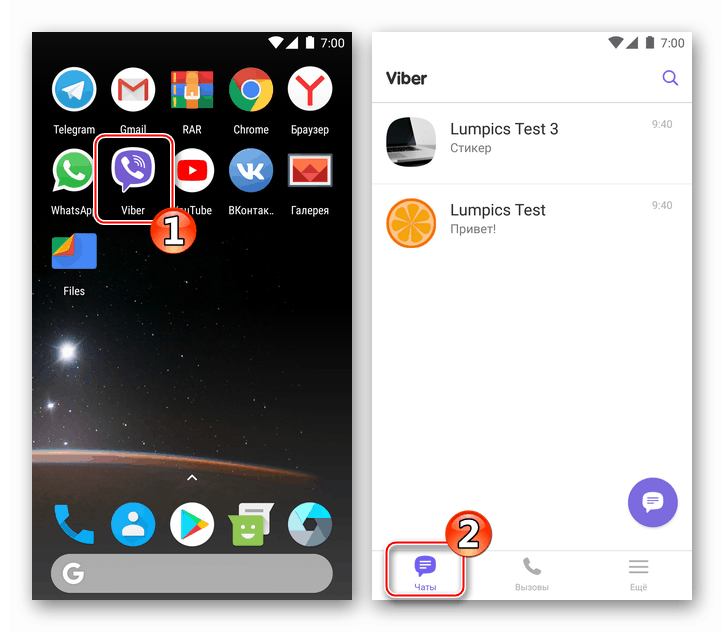
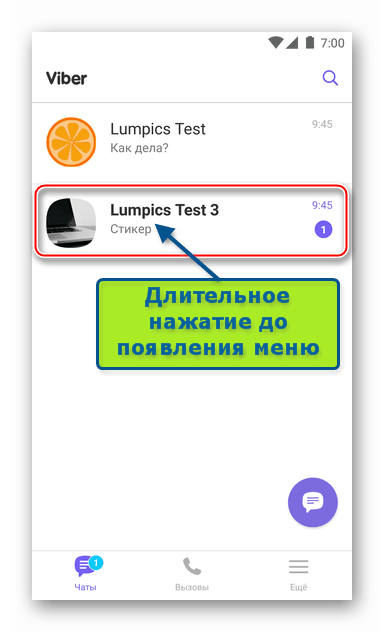
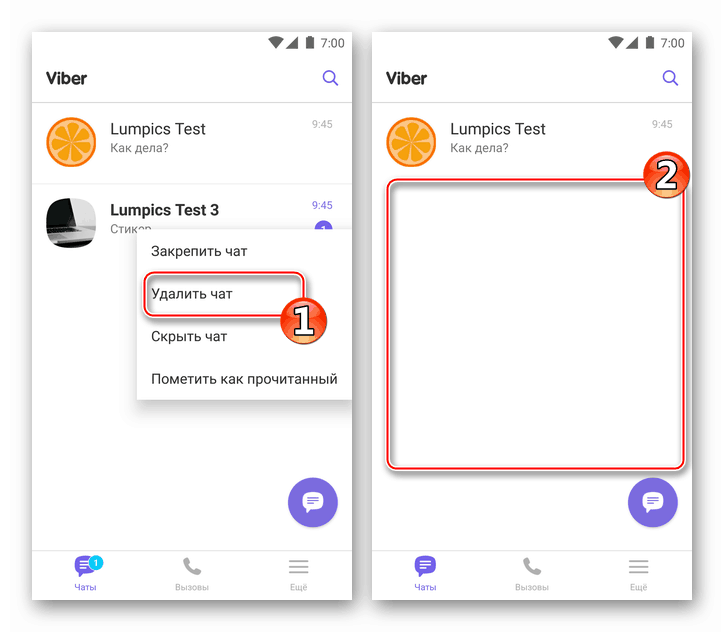
إذا ظهر الحوار المحذوف كما هو موضح أعلاه نتيجة لحقيقة أن المحاور يرسل رسائل جديدة وهذا غير مقبول بالنسبة لك ، يمكن وضع جهة اتصال المشارك غير المرغوب فيه على "القائمة السوداء".
مزيد من التفاصيل: كيفية منع جهة اتصال في فايبر لالروبوت
الخيار 2: جميع الدردشات
- في برنامج المراسلة الفورية الجاري تشغيله ، افتح القائمة الرئيسية عن طريق النقر على "المزيد" في أسفل الشاشة إلى اليمين. قم بالتمرير خلال قائمة الخيارات قليلاً وانتقل إلى الإعدادات .
- افتح قسم المكالمات والرسائل وانقر فوق مسح سجل الرسائل . أكد استعدادك لاستكمال عملية مسح الرسائل من جميع المعلومات المرسلة والمستلمة باستخدام زر "مسح" .
- نتيجة لذلك ، ستكون قائمة غرف الدردشة في Vayber خالية تمامًا ، كما لو أن المحادثات عبر برنامج المراسلة الفورية لم يتم إجراؤها مطلقًا.
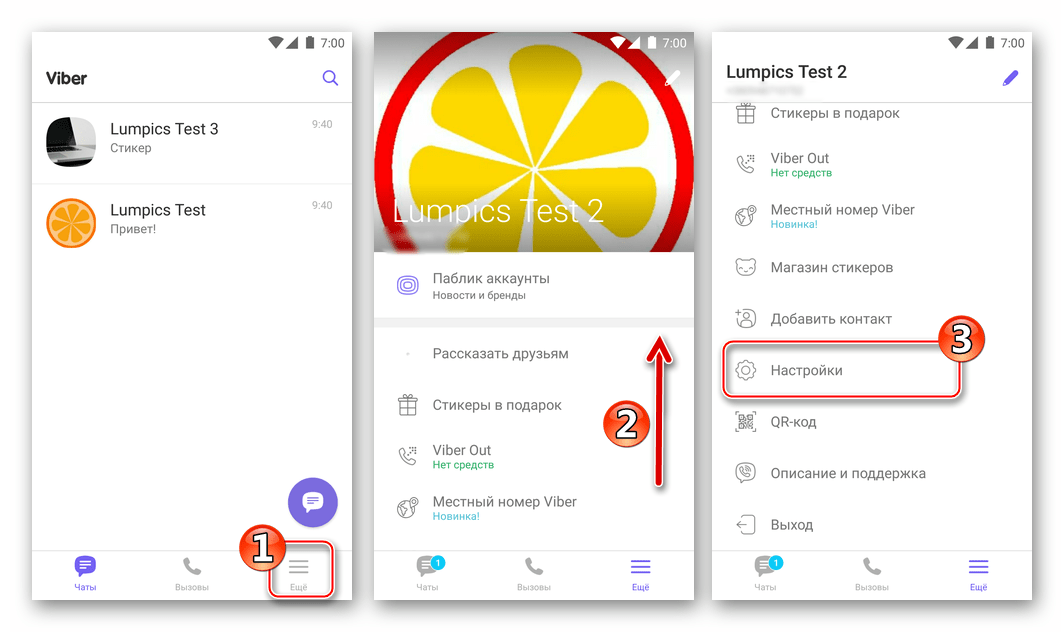
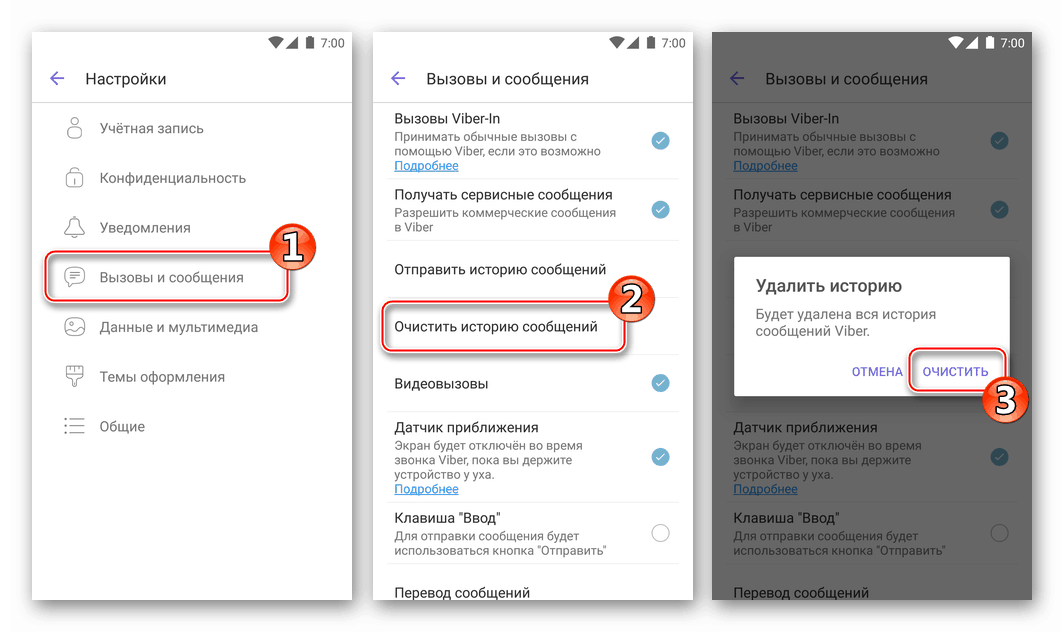
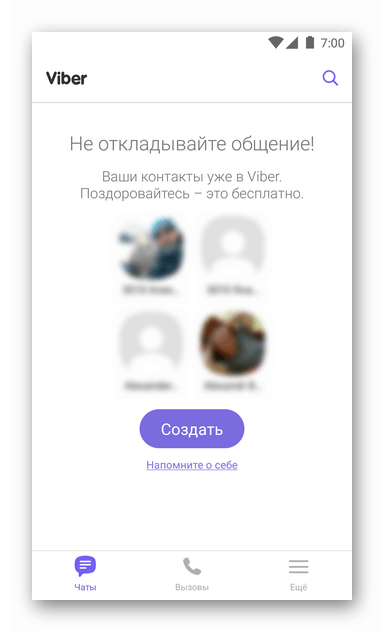
كيفية حذف الدردشة في فايبر لدائرة الرقابة الداخلية
المستخدمين فايبر لفون بالإضافة إلى تفضيل Android الموضح أعلاه ، فإنه غير محدود تمامًا في حل مشكلة إزالة غرف الدردشة غير المرغوب فيها. من السهل جدًا مسح قائمة محادثات VibER في نظام iOS من "غير ضرورية".
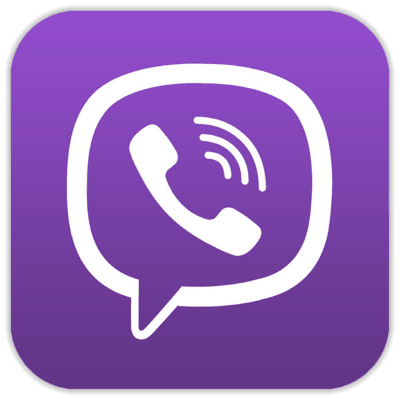
الخيار الأول: دردشة فردية
- افتح Viber على iPhone وانتقل إلى قسم "الدردشات" .
- ابحث عن عنوان مربع الحوار المراد حذفه ونقل المنطقة التي يقع فيها إلى اليسار - وسيؤدي ذلك إلى عرض ثلاثة أزرار خيارات.
- Tapnite "حذف" - سيتم محو الدردشة مع المحتويات ولن تشعر بعد ذلك حتى يكتب لك مشارك آخر من الرسول رسالة.
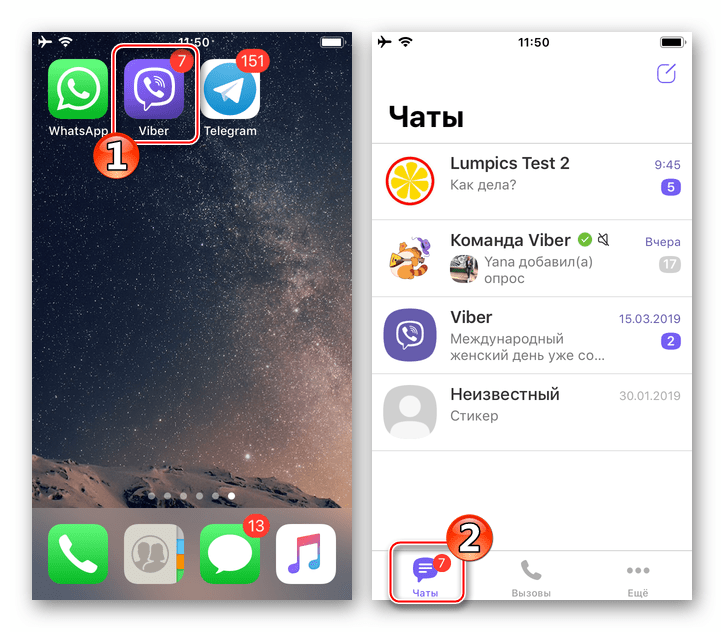
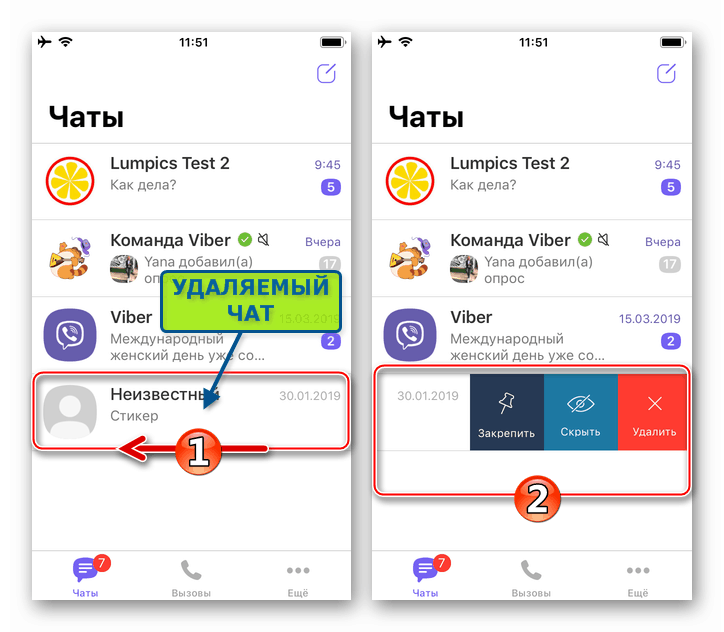
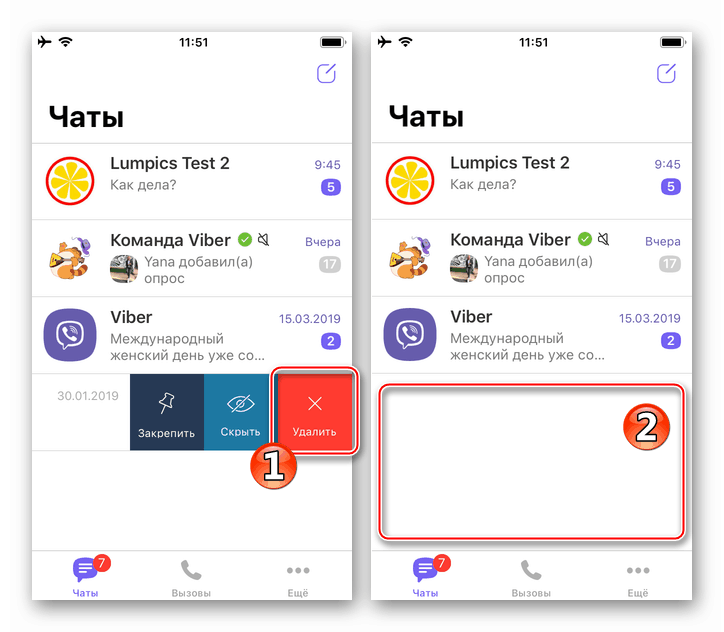
من أجل ليس فقط حذف المحادثة مع مشارك منفرد للرسول ، ولكن أيضًا لمنع استلام الرسائل منه بعد ذلك ، يجب عليك تطبيق حظر جهات الاتصال.
مزيد من التفاصيل: كيفية منع الاتصال في Viber ل iPhone
الخيار 2: جميع الدردشات
- بعد إطلاق Viber لـ iPhone ، اتصل بالقائمة الرئيسية للرسول (زر "المزيد" في أسفل الشاشة) وانتقل من هناك إلى "الإعدادات" .
- افتح المكالمات والرسائل . اضغط على "محو سجل الرسائل" ثم قم بتأكيد الطلب الوارد بالنقر على "مسح" .
- لن تكون النتيجة طويلة في المستقبل - يتم مسح قسم "الدردشات" في Vibera تمامًا من رؤوس الحوار الواردة فيه من قبل ، ويتم مسح جميع الرسائل المستلمة والمرسلة عبر برنامج المراسلة الفورية من ذاكرة iPhone.
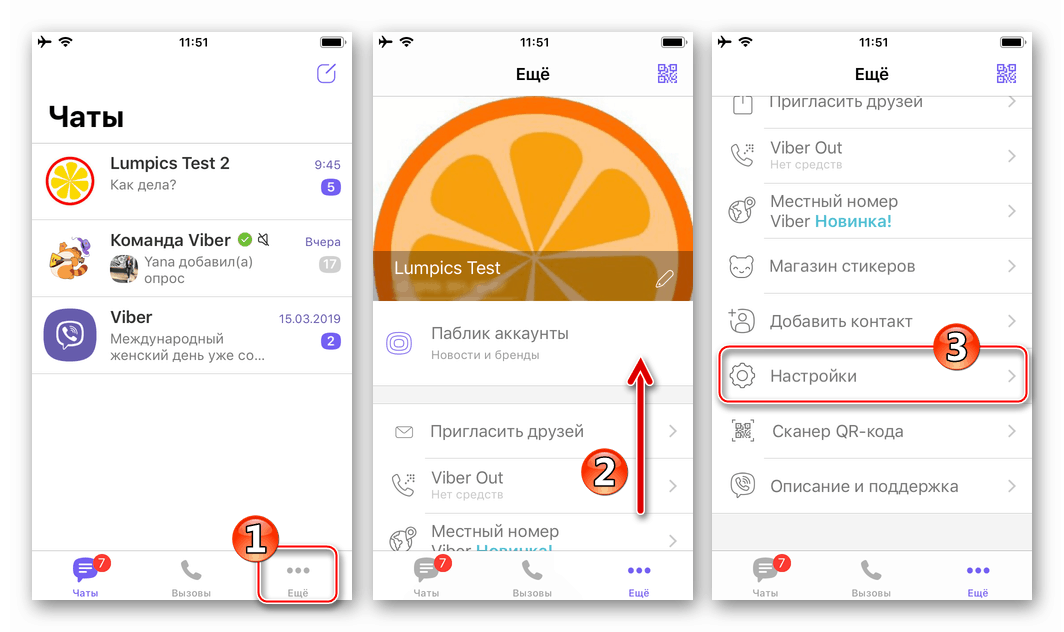
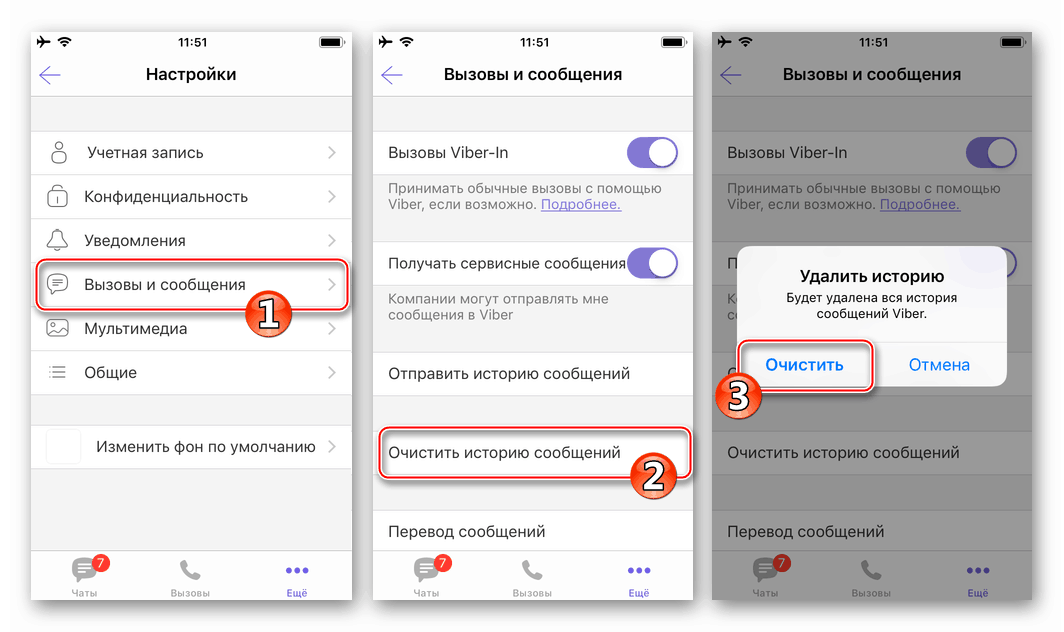
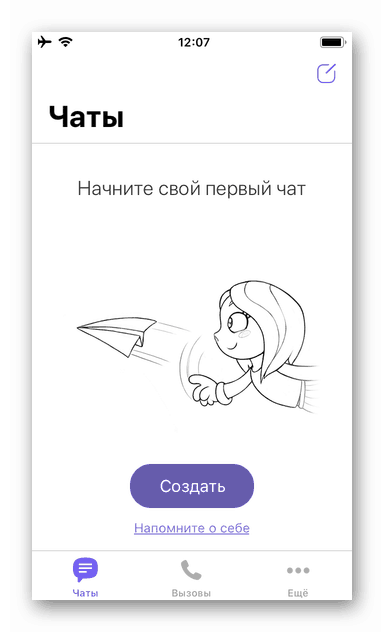
كيفية حذف الدردشة في فايبر لويندوز
الكمبيوتر ويبر إنه مجرد تطبيق مصاحب للرسول ولا يمكن أن يعمل بشكل مستقل ، مما يؤدي إلى بعض القيود في وظائف عميل سطح المكتب. في نفس الوقت بسرعة حذف أي محادثة هنا ممكن.
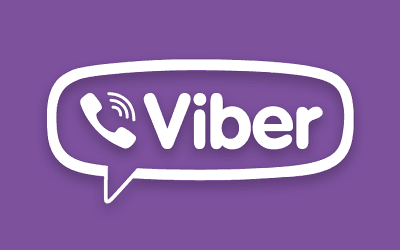
- افتح فايبر على جهاز الكمبيوتر الخاص بك.
- في قائمة المحادثات المتاحة الموجودة على يسار نافذة التطبيق ، ابحث عن عنوان المحادثة المراد حذفه وانقر فوقه بزر الماوس الأيمن.
- في القائمة التي تفتح ، حدد "حذف" .
- أكد الحاجة إلى إتلاف مربع الحوار المحدد ومحتوياته عن طريق لمس "حذف" في نافذة الاستعلام.
- هذا يكمل عملية حذف الدردشة في Viber من جهاز الكمبيوتر - اكتمال عنوانه من قائمة المتاحة.
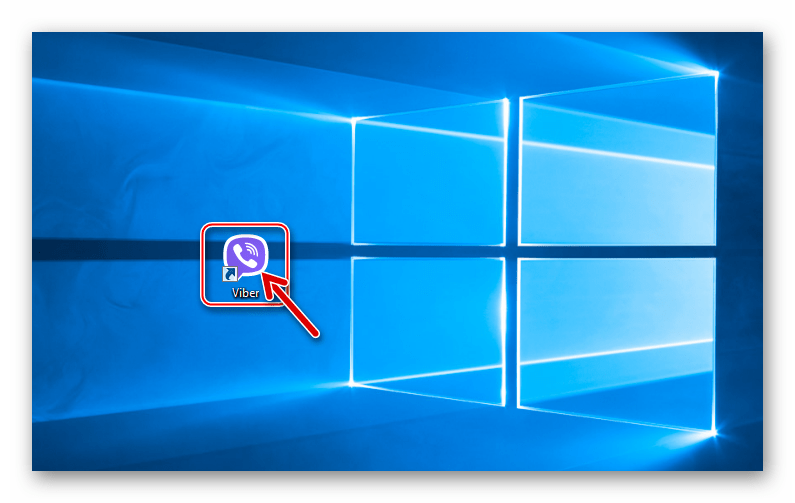
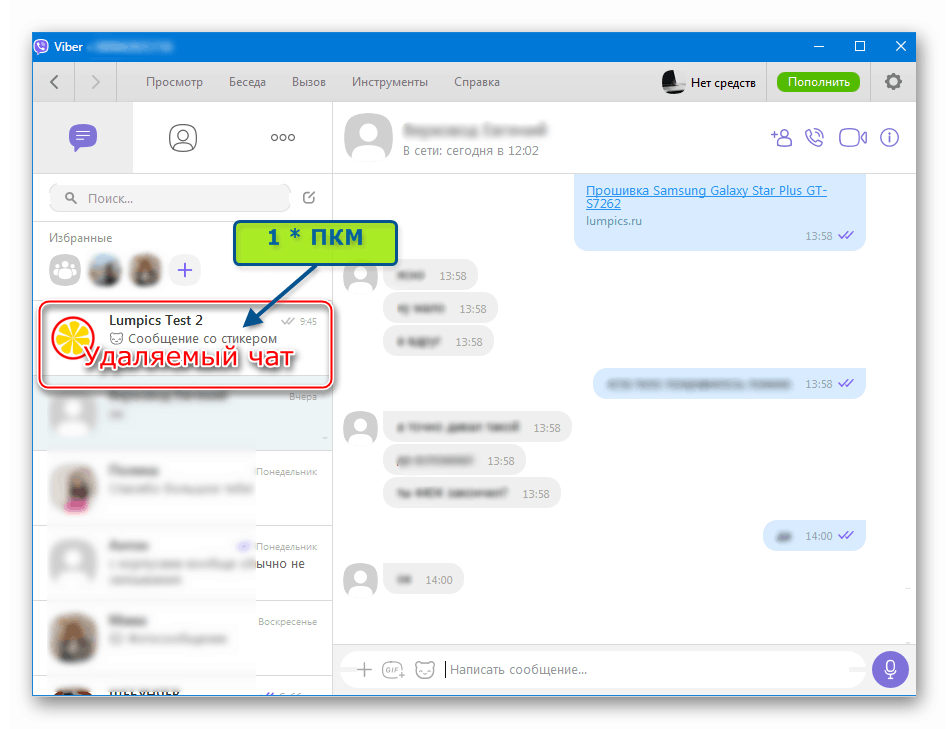
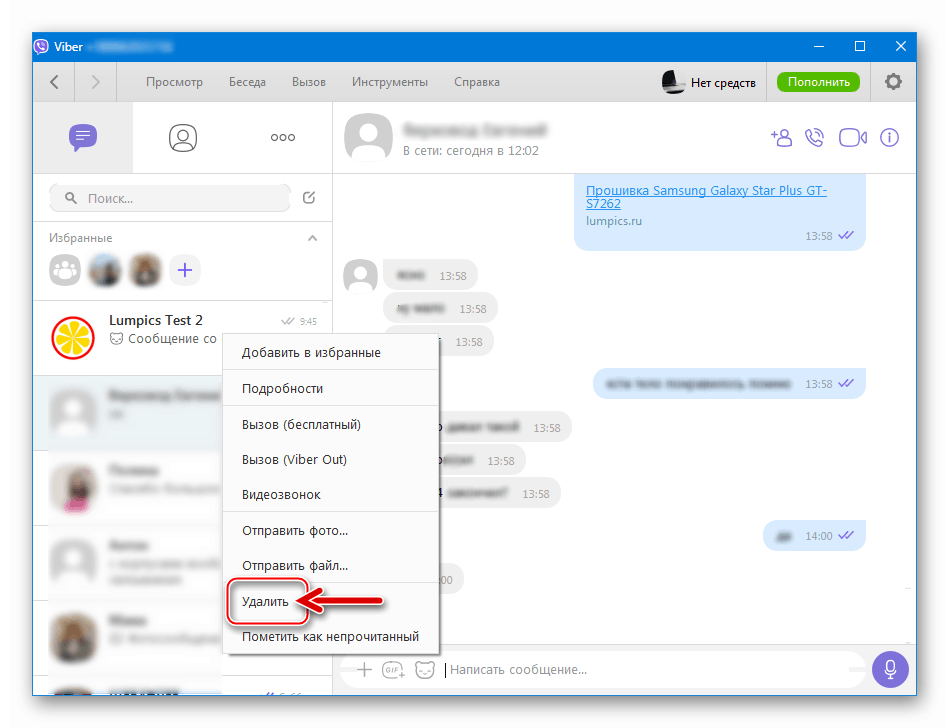

كما ترى ، فإن حذف الدردشات من Viber يجب ألا يسبب أي صعوبات للمستخدم في أي نظام تشغيل يعمل في بيئة تطبيق العميل messenger في بيئته.